Haben Sie jemals eine Situation erlebt, in der Sie an einem langen Dokument gearbeitet haben und festgestellt haben, dass Sie so viele Dinge geändert haben? Und jetzt brauchen Sie eine bestimmte Sache zurück zu dem, was sie war. Rückgängig machen ist definitiv eine Option, aber Sie möchten nicht ein ganzes Dokument rückgängig machen, nur um eine kleine Änderung, die Sie vorgenommen haben, wiederherzustellen. Dank Mac File System können Sie zur vorherigen Version zurückkehren und diese wiederherstellen; Sie können auch bestimmte Daten aus früheren Versionen der Datei kopieren.
Die Funktion ist auf native Apps von Apple beschränkt, aber die meisten Apps von Drittanbietern verfügen auch über diese Funktion. Im Moment konzentrieren wir uns auf macOS-Apps und fahren mit den Schritten zur Verwendung fort.
So stellen Sie die vorherige Version Ihrer Dateien auf dem Mac wieder her
Hinweis: Unabhängig davon, welche macOS-App Sie zum Bearbeiten von Dokumenten verwenden, bleiben die folgenden Schritte nahezu identisch. Zum leichteren Verständnis haben wir die Numbers-App verwendet.
Schritt 1. Öffnen Sie die Nummern-App auf Ihrem Mac und öffnen Sie ein Dokument für die Sie die vorherige Version haben möchten.
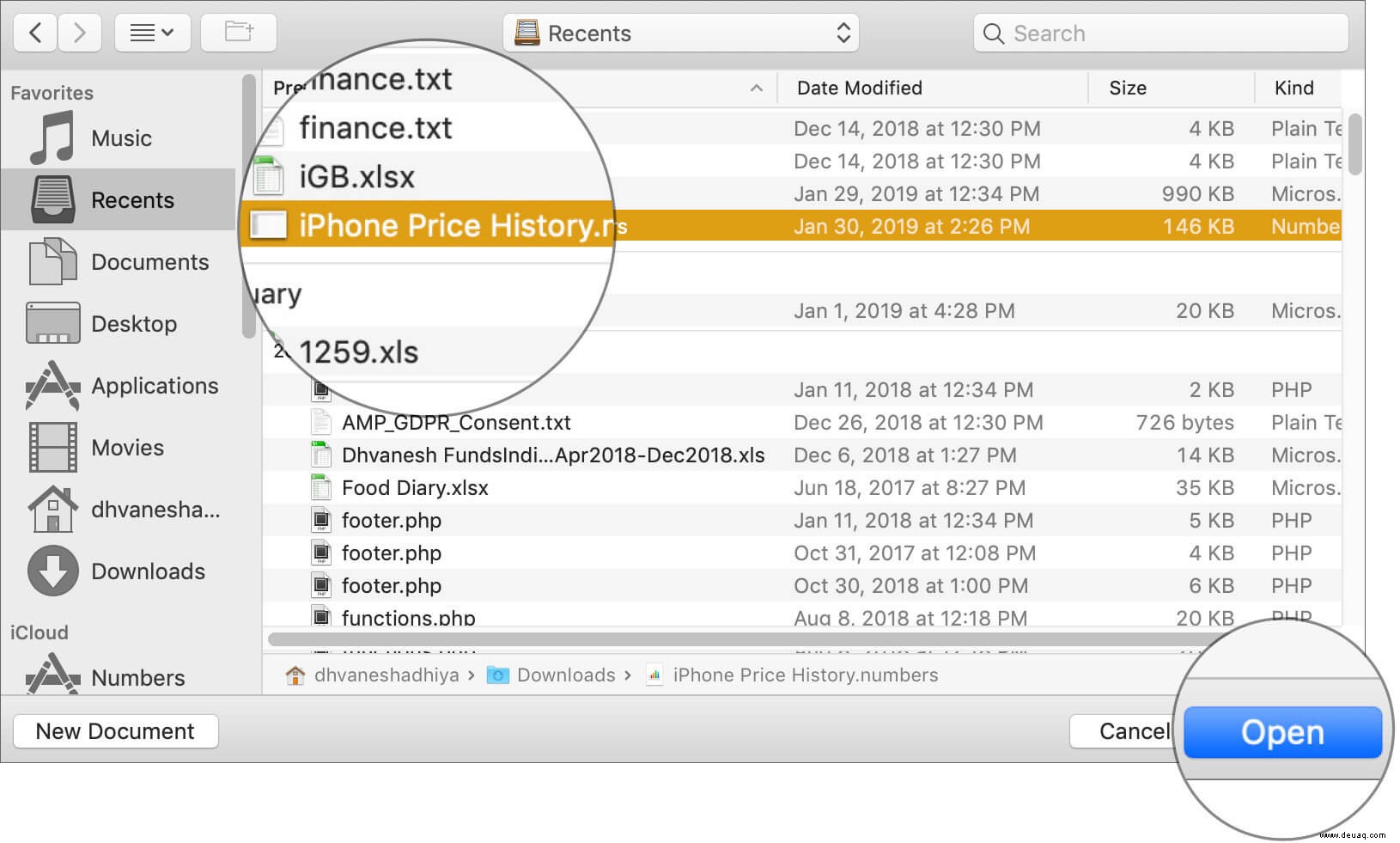
Schritt #2. Nachdem die Datei geöffnet ist, klicken Sie auf Datei und bewegen Sie den Cursor auf Zurück zu und klicken Sie dann auf Alle Versionen durchsuchen…
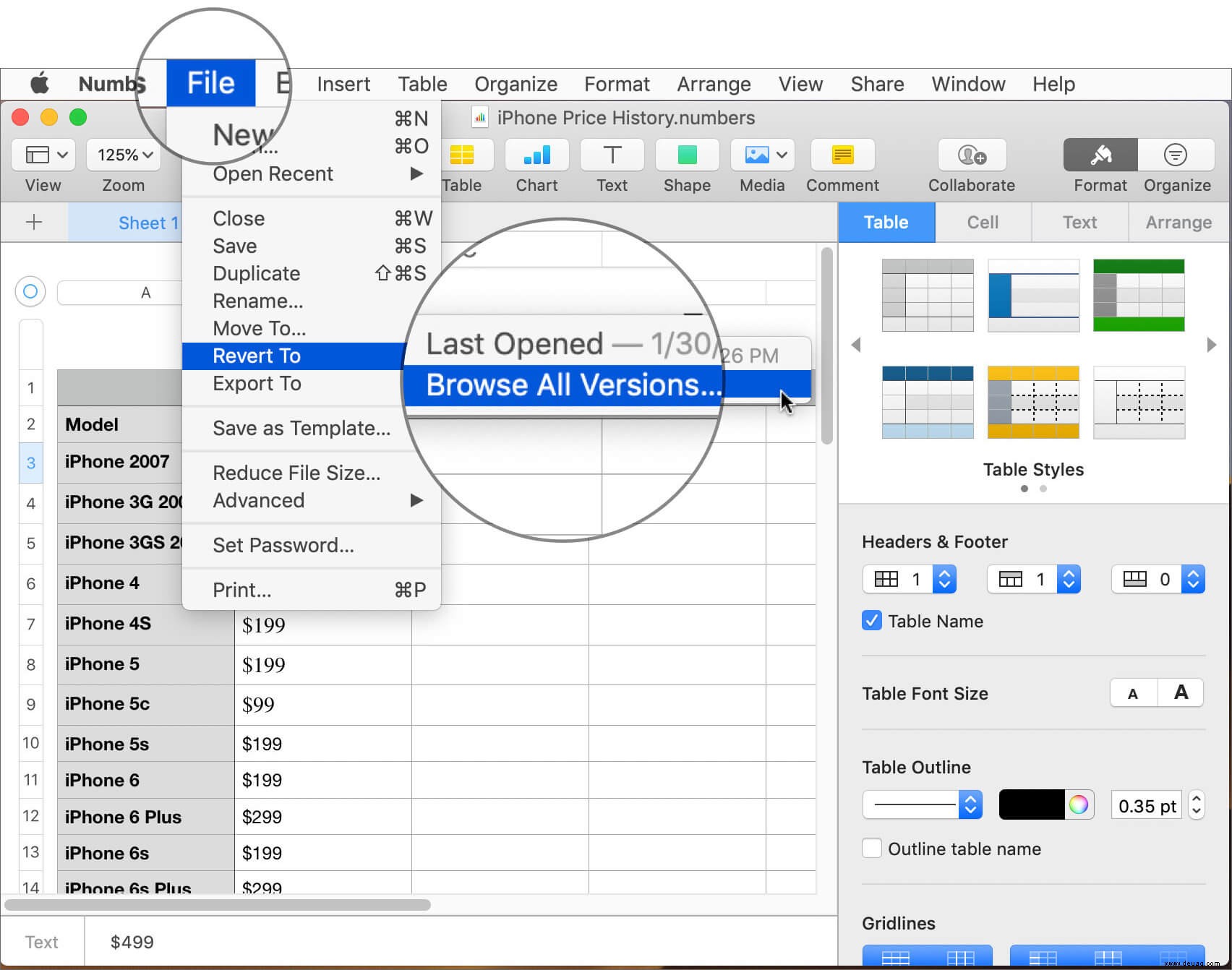
Schritt #3. Sie werden feststellen, dass sich die Ansicht geändert hat und Sie zwei Fenster nebeneinander. haben Die linke ist die aktuelle Version der Datei, während die auf der rechten Seite Vorgängerversionen enthält derselben Datei.
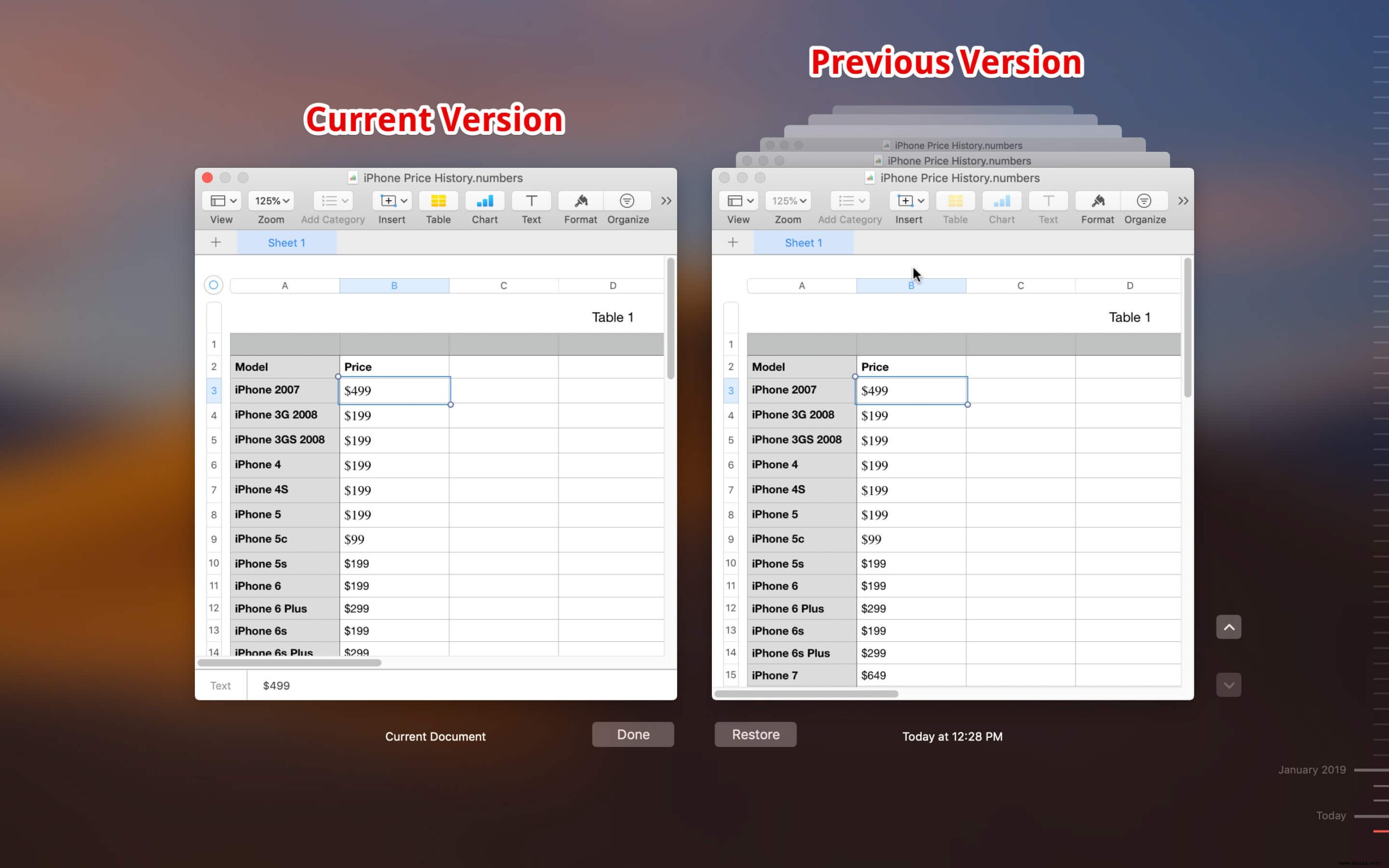
Schritt #4. Ähnlich wie bei App Cards auf dem iPhone können Sie durch die Fenster auf der rechten Seite scrollen, um die verschiedenen Versionen zu finden der Datei.
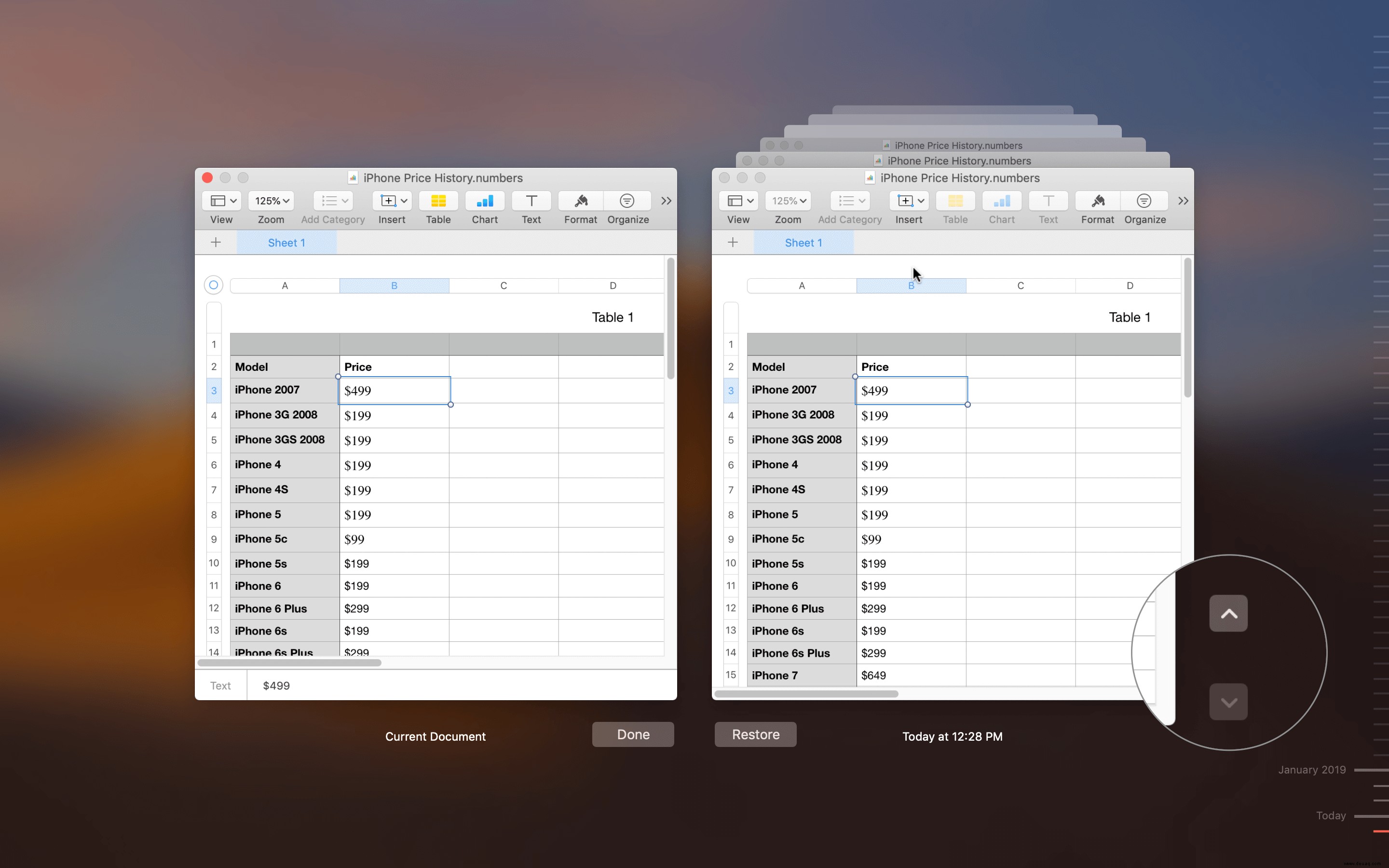
Schritt #5. Nachdem Sie die gesuchte Version erhalten haben, können Sie diese vollständig verwenden, indem Sie auf die Option Wiederherstellen klicken , oder kopieren Sie bestimmte Daten von dort in die aktuelle Version Ihrer Datei.
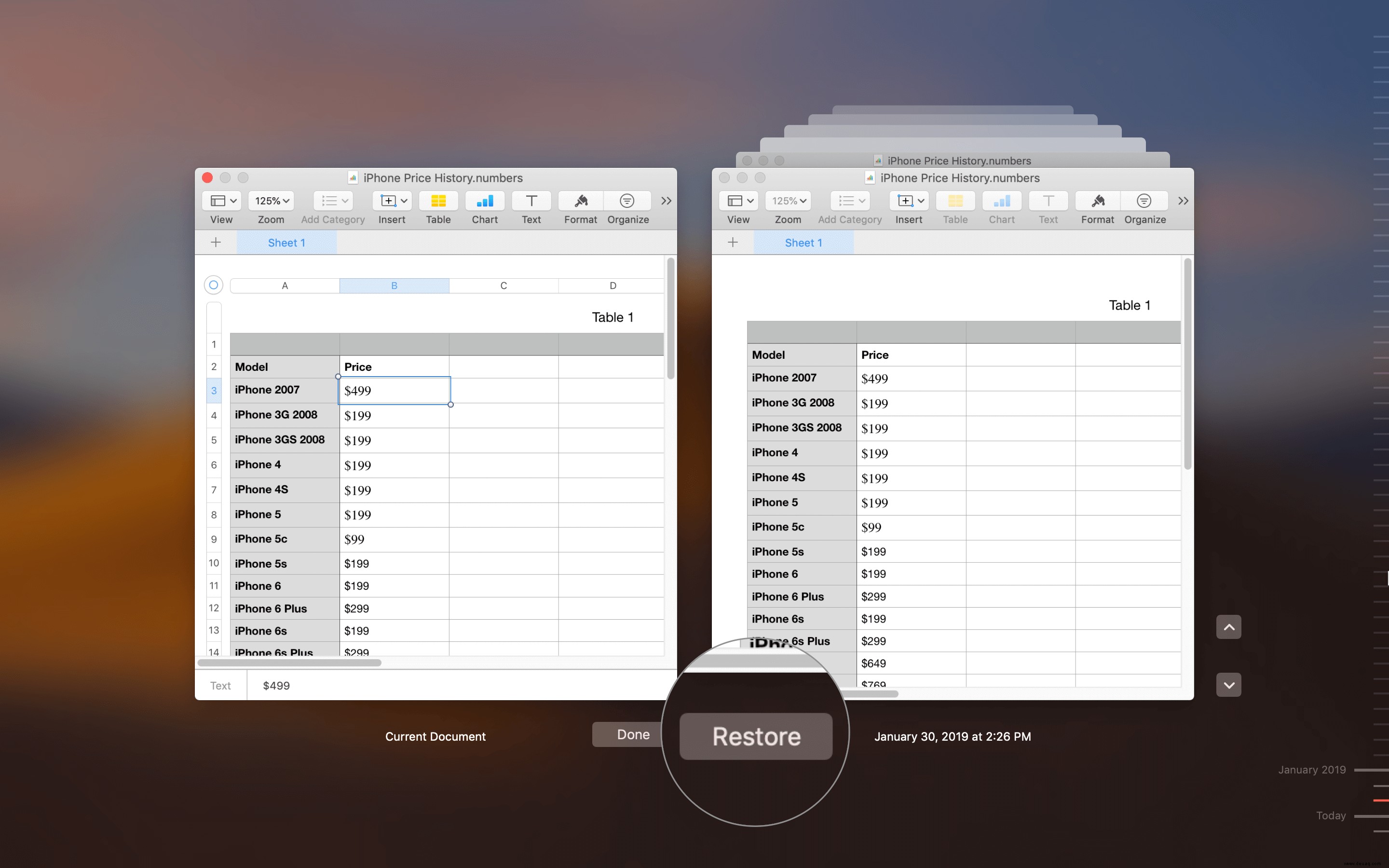
Wie bereits erwähnt, können Sie diese Schritte in fast allen nativen macOS-Apps verwenden, die das Erstellen oder Bearbeiten von Dokumenten unterstützen (nicht in der Notes-App). Einige Apps von Drittanbietern wie MS-Word verfügen ebenfalls über diese Funktion.
Das ist jetzt alles!
Abmeldung…
Das Drücken von Command+S gehört fast der Vergangenheit an, da Softwaredesigner die Notwendigkeit verstehen, ein Dokument zu speichern, falls man es vergisst. Mit der Versionierung müssen Sie das Dokument nur zum ersten Mal speichern, und den Rest erledigt die App.
Selbst dann wird empfohlen, Befehlstaste + S zu drücken, bevor Sie wesentliche Änderungen vornehmen. Dadurch wird eine neue Version Ihrer Datei erstellt, sodass Sie sicher sein können, alte Dinge wiederherzustellen, anstatt mehrmals auf die Rückgängig-Option zu klicken.
Vielleicht möchten Sie auch Folgendes erkunden: So drucken Sie Dokumente doppelseitig auf einem Mac
Haben Sie noch andere nützliche Funktionen für die Numbers-App? Teilen Sie es uns im Kommentarfeld mit.